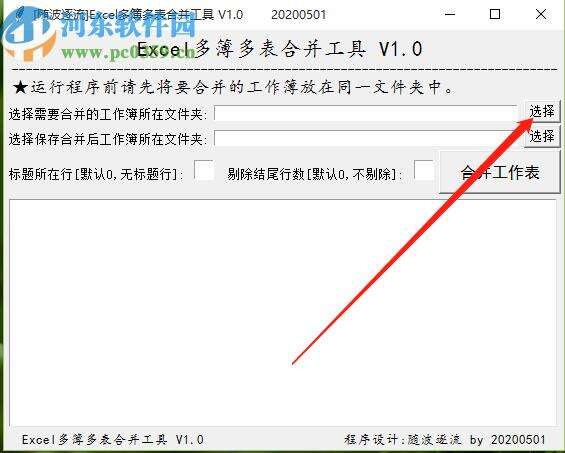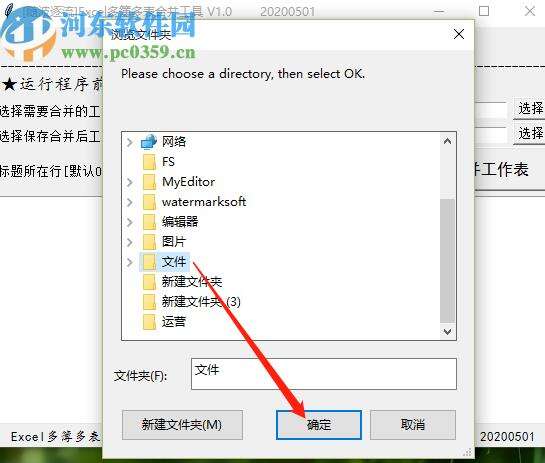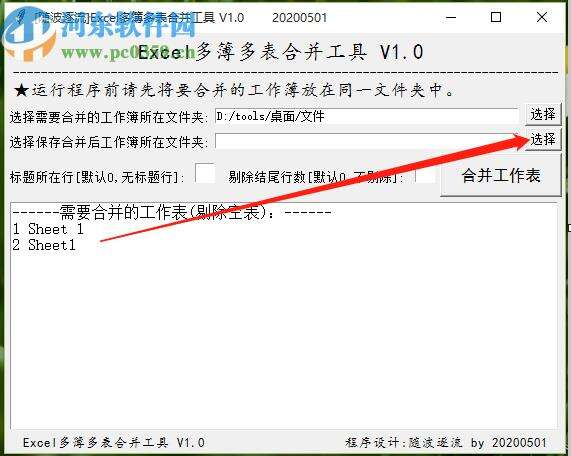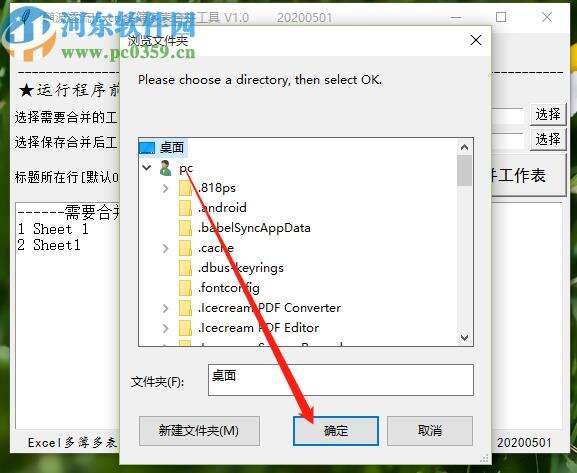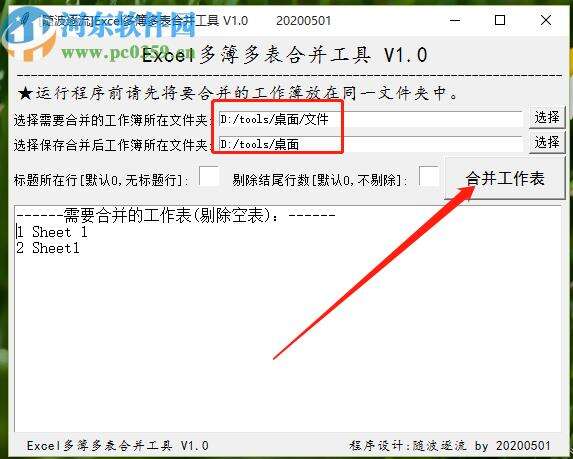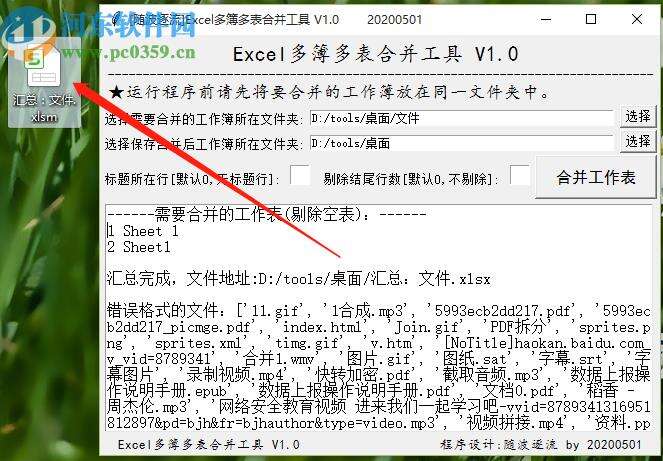使用Excel多簿多表合并工具合并Excel表格的操作方法
办公教程导读
收集整理了【使用Excel多簿多表合并工具合并Excel表格的操作方法】办公软件教程,小编现在分享给大家,供广大互联网技能从业者学习和参考。文章包含334字,纯文字阅读大概需要1分钟。
办公教程内容图文
2.点击选择按钮之后下一步就是在出现的界面中选择想要合并的Excel表格所在的文件夹了,选中这个文件夹之后点击右下角的确定按钮。
3.点击确定按钮之后下一步我们点击另一个选择按钮,如下图中所示,点击之后可以选择文件合并之后的输出保存位置。
4.点击选择按钮之后在出现的选择文件界面中我们选择想要保存合并文件的路径,然后点击确定按钮即可。
5.选择好合并工作表所在的文件夹和输出保存文件的位置之后,点击界面中的合并工作表按钮即可开始合并操作。
6.等到最后合并完成之后,软件界面会显示一个汇总完成的提示,同时我们在输出路径中也可以看到合并之后的文件了。
办公教程总结
以上是为您收集整理的【使用Excel多簿多表合并工具合并Excel表格的操作方法】办公软件教程的全部内容,希望文章能够帮你了解办公软件教程使用Excel多簿多表合并工具合并Excel表格的操作方法。
如果觉得办公软件教程内容还不错,欢迎将网站推荐给好友。